Con el paso de los años, los dispositivos de red han cambiado drásticamente de equipos del tamaño de una habitación a pequeños dispositivos portátiles. Al igual que cambió drásticamente el tamaño de los dispositivos, también lo hizo la tecnología que conecta estos dispositivos entre sí. Estos cambios drásticos resultaron en la creación de las redes inalámbricas. Las redes inalámbricas ofrecen ciertas ventajas, de manera que no hay necesidad de establecer una conexión física entre varios dispositivos en la red. Además, la ausencia de interfaces físicas ahorra mucho espacio y hace posible que las redes escalen físicamente sin necesidad de aumentar el espacio.
OpManager permite monitorear y dar mantenimiento a diferentes tipos de dispositivos inalámbricos, como puntos de acceso, routers inalámbricos, switches, equipos portátiles, sistemas WiFi, etc.
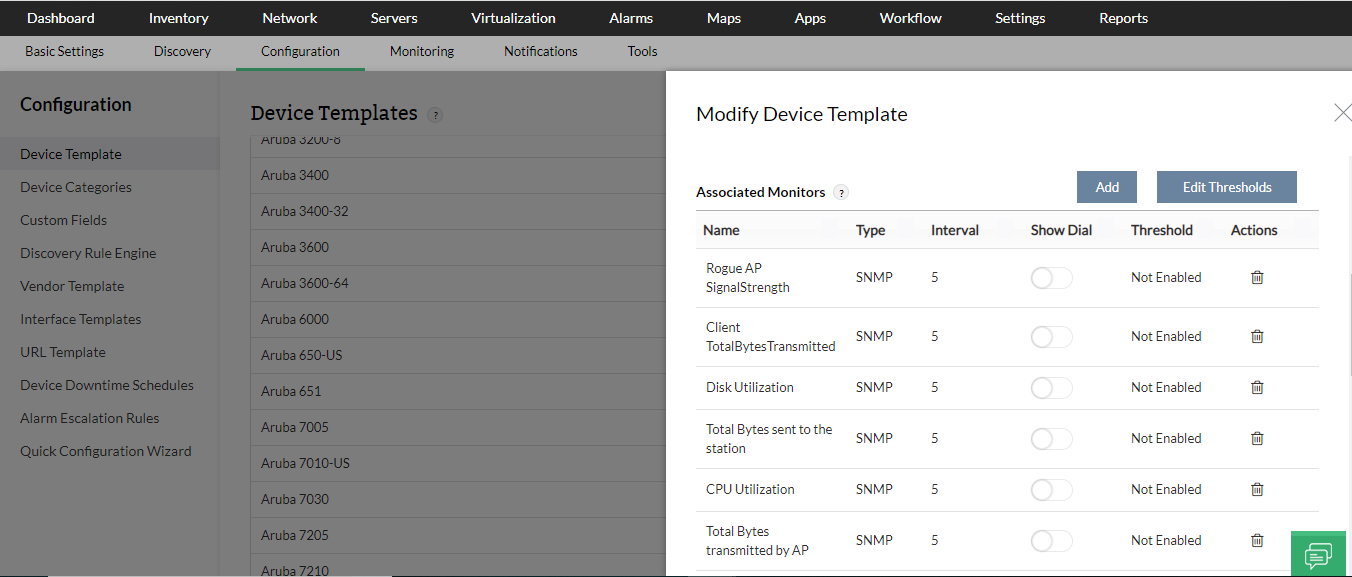
Con las potentes funciones de monitoreo de redes de OpManager, puede monitorear los siguientes parámetros cruciales de las redes inalámbricas que se requieren para garantizar el rendimiento óptimo de la red inalámbrica:
La intensidad de la red inalámbrica juega un papel crucial para garantizar la estabilidad de la red y la continuidad del negocio. Una red débil puede resultar en una conexión lenta y, a veces, incluso en la interrupción de la conectividad para algunos dispositivos en la red inalámbrica. Para ayudarlo a monitorear la intensidad de la red inalámbrica y garantizar que ninguno de sus dispositivos pierda la conectividad a la red inalámbrica, OpManager ofrece un conjunto de monitores que puede utilizar para controlar algunos parámetros esenciales que permiten garantizar la intensidad de la señal inalámbrica:
Además de los factores especificados anteriormente, OpManager ofrece otras funciones clave que pueden simplificar el proceso de monitoreo y mantenimiento de su red inalámbrica:
| Aruba 7280 | Propiedades del controlador | Nombre del controlador | .1.3.6.1.4.1.14823.2.2.1.1.1.1 |
| Modelo | .1.3.6.1.4.1.14823.2.2.1.1.1.2 | ||
| Dirección MAC | .1.3.6.1.4.1.14823.2.2.1.2.1.7 | ||
| Nombre del controlador | .1.3.6.1.4.1.14823.2.2.1.1.1.1 | ||
| Versión del software | .1.3.6.1.4.1.14823.2.2.1.2.1.28 | ||
| Número de serie | .1.3.6.1.4.1.14823.2.2.1.2.1.29 | ||
| Propiedades del punto de acceso | Dirección IP del AP | .1.3.6.1.4.1.14823.2.2.1.5.2.1.4.1.2 | |
| Nombre del AP | .1.3.6.1.4.1.14823.2.2.1.5.2.1.4.1.3 | ||
| Nombre de grupo del AP | .1.3.6.1.4.1.14823.2.2.1.5.2.1.4.1.4 | ||
| Número de serie | .1.3.6.1.4.1.14823.2.2.1.5.2.1.4.1.6 | ||
| Numero de radios | .1.3.6.1.4.1.14823.2.2.1.5.2.1.4.1.9 | ||
| Nombre del modelo | .1.3.6.1.4.1.14823.2.2.1.5.2.1.4.1.13 | ||
| Versión del hardware | .1.3.6.1.4.1.14823.2.2.1.5.2.1.4.1.33 | ||
| Versión del software | .1.3.6.1.4.1.14823.2.2.1.5.2.1.4.1.34 | ||
| Controlador maestro | .1.3.6.1.4.1.14823.2.2.1.5.2.1.4.1.39 | ||
| Controlador en espera (standby) | .1.3.6.1.4.1.14823.2.2.1.5.2.1.4.1.38 | ||
| Monitores del controlador | No. de clientes conectados | .1.3.6.1.4.1.14823.2.2.1.1.3.2.0 | |
| Número de AP | .1.3.6.1.4.1.14823.2.2.1.1.3.1.0 | ||
| Monitores del punto de acceso | Recuento de clientes BSSID | .1.3.6.1.4.1.14823.2.2.1.5.3.1.1.1.2 | |
| Bytes transmitidos de BSSID | .1.3.6.1.4.1.14823.2.2.1.5.3.1.1.1.6 | ||
| Bytes recibidos de BSSID | .1.3.6.1.4.1.14823.2.2.1.5.3.1.1.1.4 | ||
| .1.3.6.1.4.1.14823.2.2.1.5.2.1.7.1.18 | |||
| Estado del AP | .1.3.6.1.4.1.14823.2.2.1.5.2.1.4.1.19 |
| Huawei-ACU2 | Propiedades del controlador | Nombre del controlador | .1.3.6.1.2.1.1.5 |
| Modelo | .1.3.6.1.4.1.2011.5.25.31.6.5 | ||
| Dirección MAC | .1.3.6.1.4.1.2011.5.25.31.6.7 | ||
| Versión del hardware | .1.3.6.1.2.1.47.1.1.1.1.8 | ||
| Versión del software | .1.3.6.1.4.1.2011.5.25.31.6.3 | ||
| Nombre del software | .1.3.6.1.4.1.2011.5.25.31.6.2 | ||
| Número de serie | .1.3.6.1.2.1.47.1.1.1.1.11 | ||
| Nombre del AP | .1.3.6.1.4.1.14823.2.2.1.5.2.1.4.1.3 | ||
| Límite máximo de AP | .1.3.6.1.4.1.2011.6.139.12.1.1.2 | ||
| Límite máximo de usuarios | .1.3.6.1.4.1.2011.6.139.12.1.1.3 | ||
| Propiedades del punto de acceso | Dirección IP del AP | .1.3.6.1.4.1.2011.6.139.2.6.1.1.15 | |
| Nombre del AP | .1.3.6.1.4.1.2011.6.139.2.6.1.1.7 | ||
| Número de serie | .1.3.6.1.4.1.2011.6.139.2.6.1.1.6 | ||
| Dirección MAC del AP | .1.3.6.1.4.1.2011.6.139.2.6.1.1.5 | ||
| Monitores del controlador | No. de usuarios activos | .1.3.6.1.4.1.2011.6.139.2.6.6.1.5.0 | |
| No. de AP conectados | .1.3.6.1.4.1.2011.6.139.4.14.8.0 | ||
| Recuento de usuarios de 2,4 Ghz | .1.3.6.1.4.1.2011.6.139.4.14.9.0 | ||
| Recuento de usuarios de 5 Ghz | .1.3.6.1.4.1.2011.6.139.4.14.10.0 | ||
| Monitores del punto de acceso | Tasa de uso de la CPU del AP | .1.3.6.1.4.1.2011.6.139.2.6.6.1.2 | |
| Tasa de uso de la memoria del AP | .1.3.6.1.4.1.2011.6.139.2.6.6.1.1 | ||
| Recuento de usuarios en línea del AP | .1.3.6.1.4.1.2011.6.139.2.6.6.1.5.0 | ||
| Temperatura del AP | .1.3.6.1.4.1.2011.6.139.2.6.6.1.4 |
| Hongxin-AC2400 | Propiedades del controlador | Nombre del controlador | .1.3.6.1.4.1.33940.6.1.2.1.2.1 |
| Modelo | .1.3.6.1.4.1.33940.6.1.2.1.1.8 | ||
| Dirección MAC | .1.3.6.1.4.1.33940.6.1.2.2.5 | ||
| Versión del hardware | .1.3.6.1.4.1.33940.6.1.2.1.2.5 | ||
| Versión del software | .1.3.6.1.4.1.33940.6.1.2.1.1.2 | ||
| Nombre del software | .1.3.6.1.4.1.33940.6.1.2.1.1.1 | ||
| Número de serie | .1.3.6.1.4.1.33940.6.1.2.1.2.3 | ||
| Límite máximo de AP | .1.3.6.1.4.1.33940.6.1.2.3.2.1 | ||
| Límite máximo de usuarios | .1.3.6.1.4.1.33940.6.1.2.3.2.2 | ||
| Propiedades del punto de acceso | Dirección IP del AP | .1.3.6.1.4.1.33940.6.1.1.1.5.1.1 | |
| Nombre del AP | .1.3.6.1.4.1.33940.6.1.1.1.1.1.2 | ||
| Número de serie | .1.3.6.1.4.1.33940.6.1.1.1.1.1.11 | ||
| Dirección MAC del AP | .1.3.6.1.4.1.33940.6.1.1.1.1.1.1 | ||
| Monitores del controlador | Utilización de la CPU | .1.3.6.1.4.1.33940.6.1.2.1.2.13.0 | |
| Controlador maestro | .1.3.6.1.4.1.14823.2.2.1.5.2.1.4.1.39 | ||
| Utilización de la memoria | .1.3.6.1.4.1.33940.6.1.2.1.2.8.0 | ||
| Uso del pool de IP de DHCP | .1.3.6.1.4.1.33940.6.1.2.6.3.1.0 | ||
| No. de usuarios activos | .1.3.6.1.4.1.33940.6.1.2.3.1.3.0 | ||
| Monitores del punto de acceso | Estado del AP | .1.3.6.1.4.1.33940.6.1.1.2.5.1.10 | |
| Recuento de usuarios conectados al AP | .1.3.6.1.4.1.33940.6.1.1.2.4.1.6 | ||
| Bytes transmitidos de BSSID | .1.3.6.1.4.1.14823.2.2.1.5.3.1.1.1.4 | ||
| Recuento de usuarios activos del AP | .1.3.6.1.4.1.33940.6.1.1.2.4.1.6 |
| Autelan-AX7605 | Propiedades del controlador | Nombre del controlador | .1.3.6.1.4.1.31656.6.1.2.1.2.1 |
| Modelo | .1.3.6.1.4.1.31656.6.1.2.1.1.8 | ||
| Dirección MAC | .1.3.6.1.4.1.31656.6.1.2.2.5 | ||
| Versión del hardware | .1.3.6.1.4.1.31656.6.1.2.1.2.5 | ||
| Versión del software | .1.3.6.1.4.1.31656.6.1.2.1.1.2 | ||
| Nombre del software | .1.3.6.1.4.1.31656.6.1.2.1.1.1 | ||
| Número de serie | .1.3.6.1.4.1.31656.6.1.2.1.2.3 | ||
| Límite máximo de AP | .1.3.6.1.4.1.31656.6.1.2.3.2.1 | ||
| Límite máximo de usuarios | .1.3.6.1.4.1.31656.6.1.2.3.2.2 | ||
| Propiedades del punto de acceso | Dirección IP del AP | .1.3.6.1.4.1.31656.6.1.1.1.5.1.1 | |
| Nombre del AP | .1.3.6.1.4.1.31656.6.1.1.1.1.1.2 | ||
| Número de serie | .1.3.6.1.4.1.31656.6.1.1.1.1.1.11 | ||
| Dirección MAC del AP | .1.3.6.1.4.1.31656.6.1.1.1.1.1.1 | ||
| Monitores del controlador | Utilización de la CPU | .1.3.6.1.4.1.31656.6.1.2.1.2.13.0 | |
| Utilización de la memoria | .1.3.6.1.4.1.31656.6.1.2.1.2.8.0 | ||
| Uso del pool de IP de DHCP | .1.3.6.1.4.1.31656.6.1.2.6.3.1.0 | ||
| Recuento de AP | .1.3.6.1.4.1.31656.6.1.2.3.1.1.0 | ||
| Cuenta AP activos | .1.3.6.1.4.1.31656.6.1.2.3.1.2.0 | ||
| Monitores del punto de acceso | Estado del AP | .1.3.6.1.4.1.31656.6.1.1.2.5.1.10 | |
| Recuento de usuarios conectados al AP | .1.3.6.1.4.1.31656.6.1.1.2.4.1.6 | ||
| Recuento de usuarios activos del AP | .1.3.6.1.4.1.31656.6.1.1.2.4.1.6 |
| Dispositivos (Cisco CT3504-K9, Cisco 5508, Cisco 2504) | Monitores del punto de acceso | Promedio de uso de la CPU del AP | .1.3.6.1.4.1.9.9.513.1.1.1.1.58 |
| Promedio de uso de la memoria del AP | .1.3.6.1.4.1.9.9.513.1.1.1.1.56 | ||
| Recuento de usuarios activos del AP | .1.3.6.1.4.1.9.9.513.1.1.1.1.72 | ||
| Estado del administrador del ESSID | .1.3.6.1.4.1.14179.2.1.1.1.6 | ||
| Estado del AP | .1.3.6.1.4.1.14179.2.2.1.1.37 | ||
| Dirección IP del AP | .1.3.6.1.4.1.14179.2.2.1.1.19 |
Para obtener más información sobre cómo OpManager puede aumentar la eficiencia de su red inalámbrica, ¡solicite una demostración gratuita hoy mismo!